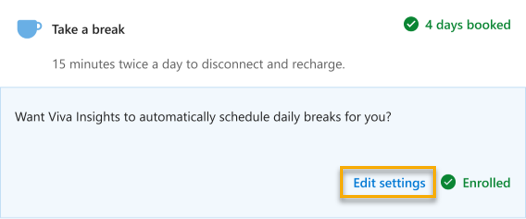Creare piani
Importante
È stata sospesa l'invio di messaggi di posta elettronica di Briefing per apportare alcuni miglioramenti. È comunque possibile accedere al componente aggiuntivo outlook Viva Insights o all'app Viva Insights in Teams per la funzionalità chiave fino alla ripresa del servizio. Per altre informazioni su questa modifica, fare riferimento alla pausa briefing.
Se si ottiene la versione di posta elettronica adattiva, verrà visualizzata la sezione What do you want to set aside time for section the Briefing email you get on Fridays (Cosa vuoi riservare tempo per la sezione Briefing email che ricevi il venerdì). Questa funzionalità consente di iscriversi a piani che consentono di migliorare la produttività e il benessere a lungo termine.
È possibile che vengano visualizzate le opzioni per prenotare l'ora per le attività seguenti:
- Tempo di messa a fuoco : pianifica fino a due ore di tempo disponibile nel calendario per un lavoro incentrato ininterrotto. Se pianificato, lo stato viene visualizzato come "Messa a fuoco" e le notifiche vengono disattivate.
- Recuperare i messaggi : pianifica un intervallo di tempo di 30 minuti per recuperare messaggi di posta elettronica e chat. Se pianificato, lo stato viene visualizzato come "Occupato" durante questo periodo di tempo ogni giorno.
- Fai una pausa : pianifica un intervallo di tempo di 15 minuti due volte al giorno per disconnettersi e ricaricarsi.
- Apprendimento : pianifica fino a un intervallo di tempo di due ore per apprendere una nuova competenza o per lo sviluppo della carriera.
Se è già stato pianificato il tempo per una o più di queste attività, questa sezione mostra uno stato "Prenotato" e segnala il numero di giorni pianificati.
Per creare un piano tramite il messaggio di posta elettronica briefing, seguire questa procedura:
Selezionare Prenota per riservare tempo la prossima settimana per recuperare alcuni tipi di attività, ovvero messa a fuoco, messaggi, interruzioni o apprendimento.
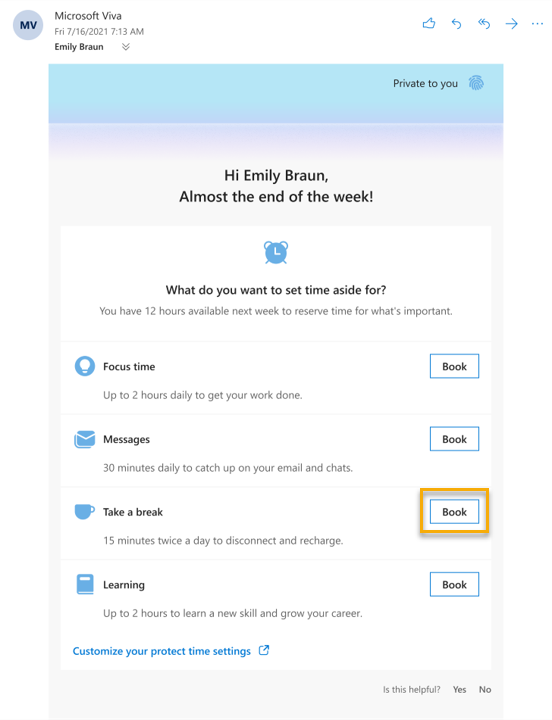
Quando il messaggio di posta elettronica chiede se si vuole Viva Insights programmare automaticamente questa volta, selezionare Sì.
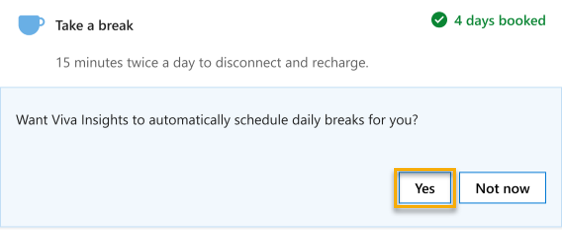
Selezionare Modifica impostazioni per configurare il piano in base alle esigenze.